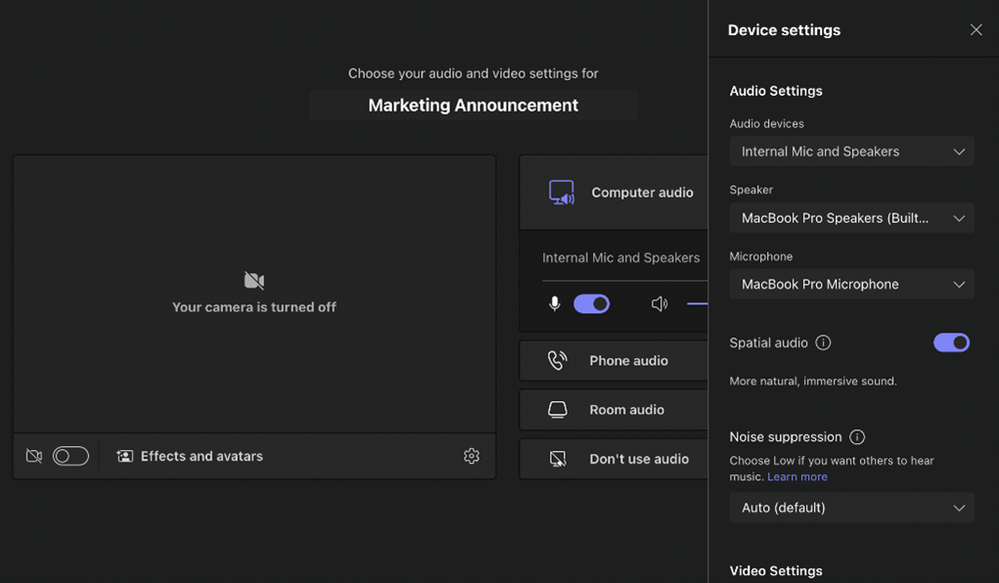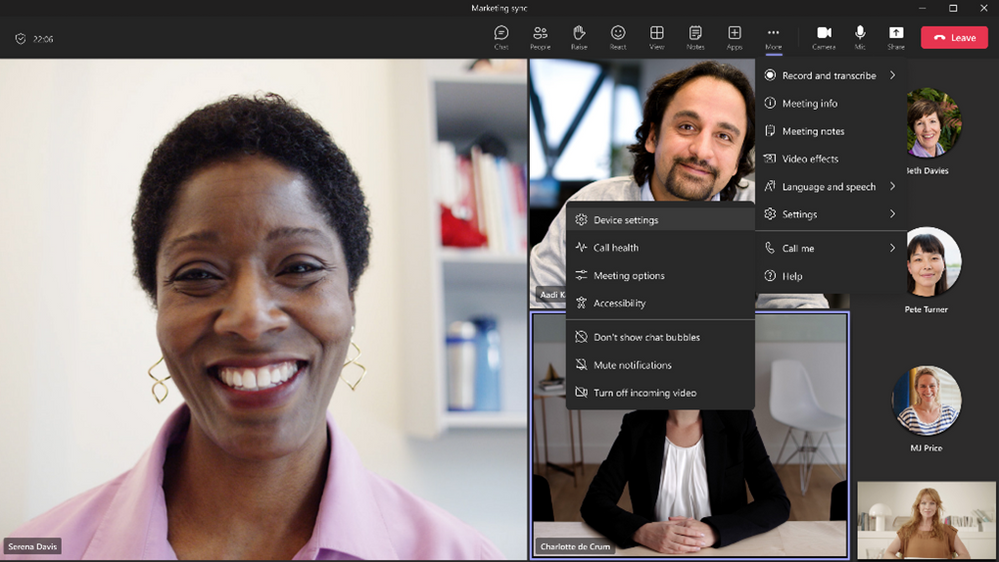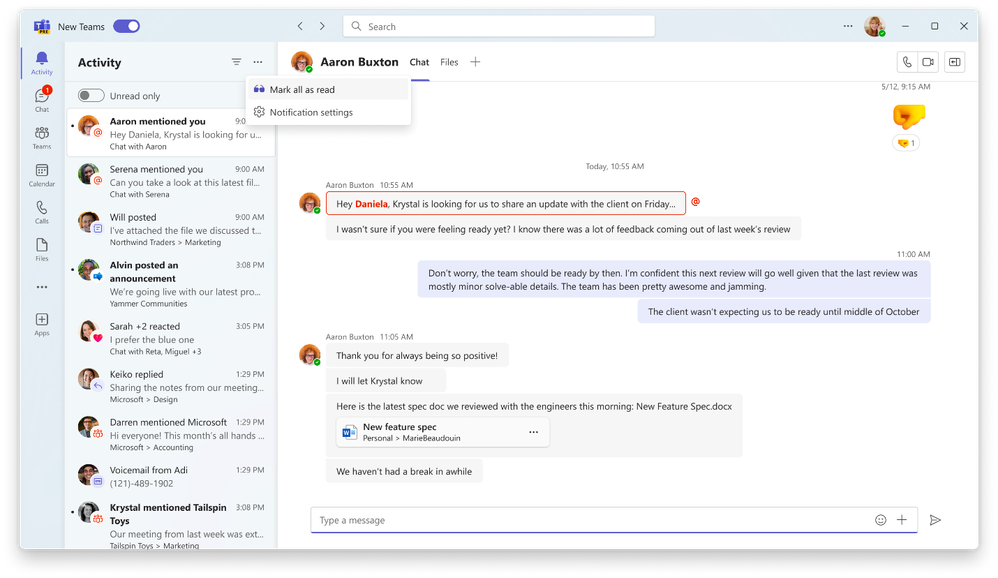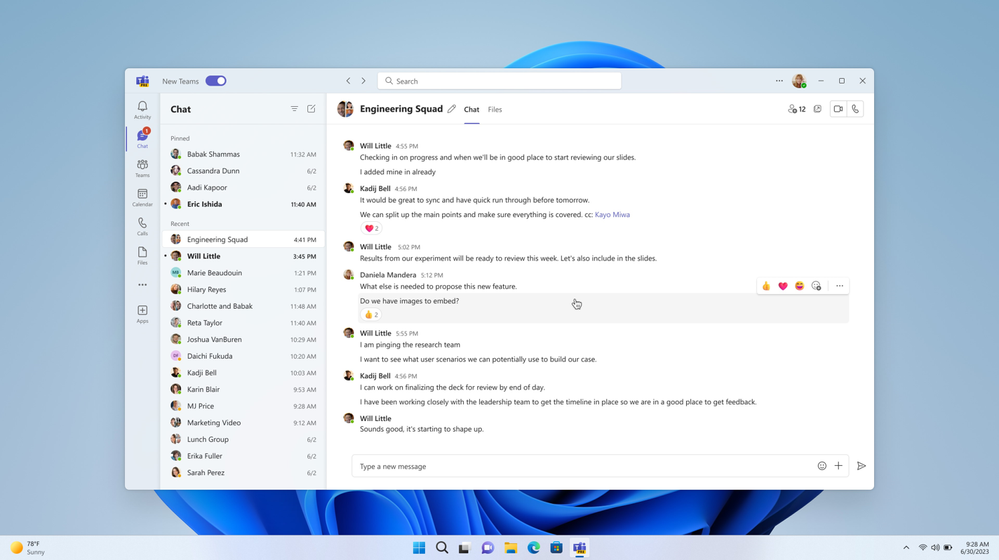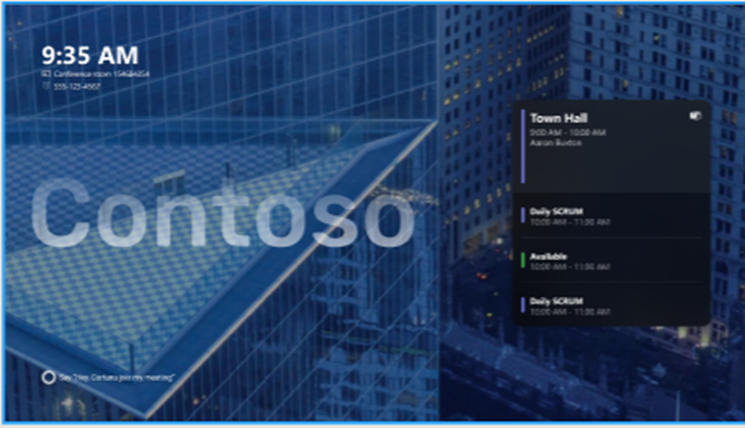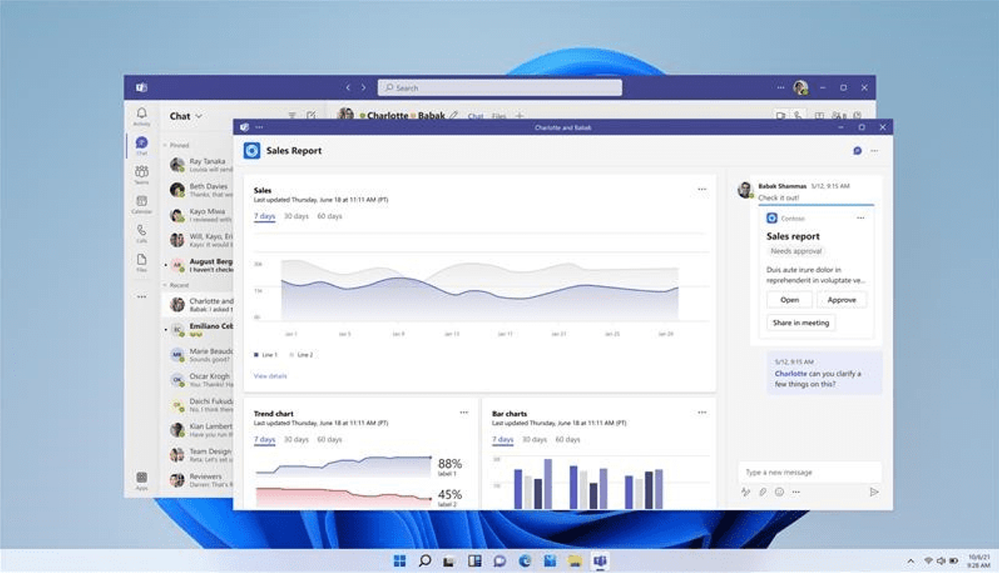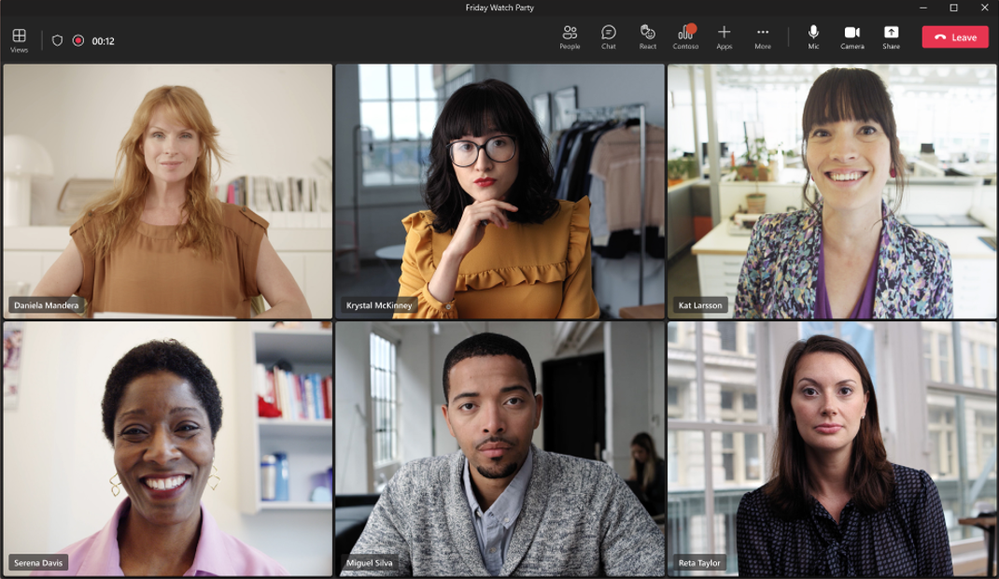Microsoft Teams - podsumowanie nowości | Czerwiec 2023
Witamy w wydaniu "Co nowego w Microsoft Teams?" z czerwca 2023 r.! Microsoft nie zwalnia tempa, udostępniając w czerwcu 45 nowych funkcji.
Co nowego?
Dźwięk przestrzenny na spotkaniach Teams
Microsoft Teams ma przyjemność ogłosić ulepszone środowisko audio podczas spotkań: dźwięk przestrzenny. Dźwięk przestrzenny zapewnia realistyczny krajobraz dźwiękowy nowej generacji podczas spotkań w aplikacji Teams przy użyciu przewodowego zestawu słuchawkowego stereo lub wbudowanych głośników stereo. To nowe doświadczenie dźwiękowe przestrzennie przedstawia głosy uczestników na wizualnej scenie spotkania w widoku galerii. Pomaga to uczynić rozmowy bardziej naturalnymi, zwiększając poczucie obecności dźwięku i ułatwiając śledzenie rozmowy, gdy wiele osób rozmawia razem.
2) Podczas spotkania: wybierz Więcej > Ustawienia > Ustawienia urządzenia, a następnie wybierz przewodowy zestaw słuchawkowy stereo lub wbudowane głośniki stereo w obszarze Głośniki w okienku ustawień urządzenia i włącz przełącznik Dźwięk przestrzenny.
3) W dowolnym momencie: wybierz Ustawienia i nie tylko > Ustawienia > Urządzenia, a następnie włącz przełącznik Dźwięk przestrzenny.
Ulepszenia trybu Razem w spotkaniach Teams
Nowe ulepszenia użyteczności w trybie razem. Gdy tryb Razem jest aktywny, możesz teraz 1) zobaczyć etykiety nazw obsługujące ikony stanu, takie jak mikrofon, aktywny mówca, reflektor lub pinezka w ramach spotkania 2) zobaczyć podniesione ręce i reakcje w widoku 3) mieć własne wideo w galeria usunięta, więc unika się powielania podglądu.
Dzięki temu tryb Razem jest bardziej otwarty i łatwiejszy do zrozumienia, co dzieje się na spotkaniu. Aby doświadczyć ulepszeń, przejdź do trybu Widok -> Razem podczas spotkania.
Dostosuj podpisy na spotkaniach w aplikacji Teams
Nowe okienko ustawień napisów umożliwia lepsze wykrywanie i łatwiejszą nawigację. Masz możliwość dostosowania rozmiaru i koloru czcionki, a także wysokości i położenia okna napisów z opcją przewijania, aby przejrzeć podpisy tego, co zostało powiedziane, do jednej minuty temu. Podczas spotkania z włączonymi napisami kliknij przycisk :gear: Ustawienia w polu podpisów u dołu ekranu, a następnie kliknij Ustawienia napisów, aby przejść do nowego okienka ustawień napisów.
Teams Phone - Zarządzanie ustawieniami przekierowania połączeń zewnętrznych w centrum administracyjnym Teams
Administratorzy będą mogli pomóc zminimalizować rozproszenie uwagi użytkowników w swojej organizacji, ustawiając różne ustawienia routingu dla połączeń PSTN i połączeń VoIP od federacyjnych użytkowników Teams w centrum administracyjnym Teams. Będą mogli zezwolić na wszystkie połączenia przychodzące, przekierować połączenia do poczty głosowej lub przekierować połączenia zgodnie z ustawieniami nieodebranych użytkowników.
Oznacz wszystkie jako przeczytane w kanale aktywności
Przewijanie kanału aktywności i znajdowanie wielu powiadomień i nieprzeczytanych wiadomości z czatu, kanałów lub spotkań po nieobecności w biurze może być przytłaczające i zajmować miejsce, jeśli nie jest już aktualne. Oznaczając jednocześnie wszystkie elementy w kanale aktywności jako przeczytane, nie będziesz już musiał oznaczać każdego elementu pojedynczo, oszczędzając czas, koncentrując się na ważnych rozmowach.
Kompaktowa lista czatów
Nowe ustawienie gęstości czatu umożliwi skondensowanie ich listy czatów i wyświetlenie większej liczby czatów na ekranie. Pomoże Ci to szybko przeskanować i ustalić priorytety, na którym czacie chcą się skupić w pierwszej kolejności.
Lokalizacja pracy w Teams
Aplikacja Teams zapewnia elastyczność umożliwiającą łatwą zmianę lokalizacji na dany dzień bez wpływu na resztę tygodnia. Na przykład po kilku godzinach w biurze postanawiasz dokończyć pracę w domu. Aby zmienić swoją lokalizację w aplikacji Teams, wykonaj następujące czynności: Po prostu kliknij swoje zdjęcie profilowe, wyświetl ustawienia konta i zmień lokalizację pracy na dany dzień. Zaktualizuj swoją lokalizację z dowolnego urządzenia, a każda osoba korzystająca z Asystenta planowania w programie Outlook w celu zaplanowania spotkania będzie mogła łatwo zobaczyć Twoją zaktualizowaną lokalizację.
Niestandardowe ulepszenia tła dla Teams Rooms w systemie Windows
Niestandardowe ulepszenia tła dla Teams Rooms w systemie Windows Teraz klienci mogą dostosować tła w Teams Room, aby wyróżnić markę i kulturę swojej organizacji. Administratorzy mogą elastycznie ustawiać różne obrazy na wyświetlaczach i konsoli z przodu pokoju oraz przesyłać do 3 obrazów, określając, który z nich trafi do lewego lub prawego wyświetlacza i konsoli. Obsługiwane są obrazy w wyższej rozdzielczości (minimum 1280x800 na konsoli i 1920x1080 na wyświetlaczach) w formatach PNG, JPG, JPEG i BMP. Ta funkcja jest dostępna tylko z licencją Teams Rooms Pro.
Zobacz tryb Razem dla wszystkich w Teams Rooms dla Windows
Wcześniej tylko pojedyncze osoby mogły zobaczyć uczestników spotkania w trybie Razem z własnej perspektywy. Teraz organizatorzy spotkań i prezenterzy mogą wybrać tryb Razem dla wszystkich uczestników i wybrać układ pasujący do typu spotkania, dzięki czemu spotkania będą bardziej otwarte i zabawne dla wszystkich.
Domyślne kontrolki układu spotkania dla Microsoft Teams Rooms na Androida
Administratorzy IT mogą teraz wybrać pomiędzy samą zawartością a treścią + galeria jako domyślnym układem spotkania, gdy rozpoczyna się udostępnianie zawartości. Klienci usługi Teams Rooms Standard, Premium i Pro mają dodatkowo opcję pierwszego rzędu jako jedną z domyślnych opcji układu.
Udoskonalenia przycisku Teams dla Twoich spotkań
Dedykowany przycisk Teams na urządzeniach peryferyjnych certyfikowanych dla Microsoft Teams sprawia, że dołączenie do rozmowy lub spotkania w Teams jest szybkie i proste. Naciśnij raz, aby wyświetlić ekran przed dołączeniem, i naciśnij drugi raz, aby dołączyć do rozmowy lub spotkania. Po uruchomieniu, jeśli opuściłeś etap rozmowy lub spotkania, aby odwołać się do innego okna, naciśnij przycisk Teams, aby natychmiast przywrócić etap rozmowy lub spotkania na pierwszy plan.
Lenovo ThinkSmart Core z zestawem Lenovo IP Controller Kit dla Microsoft Teams Rooms w systemie Windows
Dodaj inteligentniejszą technologię współpracy do sal konferencyjnych dowolnej wielkości. Ten modułowy zestaw, idealny do przestrzeni wyposażonych już w technologię A/V, zawiera ThinkSmart Core, potężny komputer z procesorami Intel® Core™ vPro™ 11. wsparcie i więcej.
Cisco Desk Pro w Teams Rooms na Androida
Cisco Desk Pro, nowy certyfikowany dla Microsoft Teams, jest idealny do współdzielonych przestrzeni roboczych lub środowisk narad. Desk Pro to wszechstronne urządzenie klasy premium do współpracy i produktywności, wyposażone w 27-calowy wyświetlacz 4K, kamerę HD o kącie widzenia 71 stopni, doskonały system dźwiękowy i zaawansowany zestaw mikrofonów z redukcją szumów.
Kamera Vaddio RoboSHOT 30E-M HD PTZ certyfikowana dla Microsoft Teams Rooms w systemie Windows
Wzbogać swoje doświadczenia z Microsoft Teams Rooms dzięki kamerze RoboSHOT 30E-M PTZ, certyfikowanej dla Microsoft Teams. Oferuje 30-krotny zoom, niestandardowe ustawienia wstępne, płynne i ciche obracanie/pochylanie/zbliżanie oraz oszałamiającą jakość obrazu. Jego poziome pole widzenia o kącie 70,2 stopnia obejmuje całe pomieszczenie, a czujnik Exmor R CMOS i najnowocześniejsze przetwarzanie obrazu zapewniają ostry obraz 1080p/60. Szeroki zakres dynamiki i opcje regulacji kolorów optymalizują jakość obrazu w każdym oświetleniu. Konfigurowalne ustawienia wstępne umożliwiają łatwe przełączanie między widokami pomieszczenia w celu usprawnienia współpracy. Doskonale sprawdza się w dużych salach konferencyjnych. Dzięki USB 3.0, narzędziu Vaddio Deployment Tool i kontrolkom internetowym wspierającym zdalne zarządzanie, wdrożenie i zarządzanie jest łatwe.
Wyświetlacz Lenovo ThinkSmart View Plus Teams
Lenovo ThinkSmart View Plus to najnowsze samodzielne urządzenie wyświetlające Microsoft Teams. Dzięki 27-calowemu wyświetlaczowi wielodotykowemu, wysokiej jakości audio i wideo oraz wbudowanym komputerom Lenovo ThinkSmart View Plus został zaprojektowany z myślą o zwiększeniu produktywności, elastyczności i współpracy.
Bezpieczeństwo
Usługa Microsoft Defender dla Office 365 zapewni ochronę i ulepszone operacje bezpieczeństwa (SecOps) dla Microsoft Teams. Te możliwości ochrony będą obejmować automatyczne korygowanie złośliwych jednostek i obsługę raportowania użytkowników końcowych. Ponadto szczegółowe informacje dotyczące ataków Microsoft Teams zostaną uwzględnione w ujednoliconym środowisku dochodzenia i reagowania w portalu Microsoft 365 Defender w celu zoptymalizowania środowiska SecOps.
Nowy widżet niewydanego zobowiązania dotyczącego użycia platformy Azure
Nowy widżet w centrum administracyjnym Microsoft Teams (TAC) pomaga administratorom szybko przeglądać niewydane zobowiązanie do wykorzystania Microsoft Azure (MACC), które mogą zastosować przy zakupie aplikacji Teams, które kwalifikują się do korzyści platformy Azure. Będzie dostępny tylko dla organizacji, które mają istniejącą umowę MACC z firmą Microsoft.
Dołączaj pliki w chmurze na czacie i kanale z mobilnego zespołu
Przedstawiamy możliwość przekazywania plików z OneDrive z czatu i kanału Teams Mobile. Możesz także przeglądać Ostatnie pliki i dołączać najczęściej używane pliki z sekcji Ostatnie.
Zaktualizowany tryb towarzyszący dla spotkań na Androidzie
Ta funkcja umożliwia dodanie urządzenia z systemem Android do trwającego spotkania, ułatwiając czatowanie, reagowanie, udostępnianie i nie tylko.
Wspólny widok sceniczny
Dzięki "Collaborative Stageview" zawartość aplikacji jest otwierana w nowym oknie aplikacji Teams, w którym można wchodzić w interakcję z zawartością i czatować z innymi członkami zespołu obok siebie. Scena współpracy umożliwia udostępnianie linków i współpracę nad zawartością bezpośrednio z poziomu aplikacji Teams.
Wspólny widok sceniczny
Dzięki "Collaborative Stageview" zawartość aplikacji jest otwierana w nowym oknie aplikacji Teams, w którym można wchodzić w interakcję z zawartością i czatować z innymi członkami zespołu obok siebie. Scena współpracy umożliwia udostępnianie linków i współpracę nad zawartością bezpośrednio z poziomu aplikacji Teams.
Eksportuj wsparcie API dla komunikatów Teams Control
Komunikaty sterujące to komunikaty generowane przez system na kliencie Teams, gdy wystąpi działanie lub zdarzenie. Na przykład Użytkownik A został dodany do czatu Użytkownik B i udostępnił całą historię czatu. Export API, rozwiązanie do archiwizacji zgodności dla Teams, wykracza poza wiadomości Teams generowane przez użytkowników i zapewnia obsługę archiwizacji wiadomości kontrolnych Teams. W ramach tej wersji interfejs Export API będzie obsługiwał komunikaty o dodawaniu i usuwaniu członków w kontekście aplikacji Teams, czatów i kanałów.
Ulepszenia wyszukiwania w Teams App Store
Ulepszenia wyszukiwania w Teams App Store, ułatwiające odkrywanie aplikacji, które chcą zainstalować dzięki obsłudze dodatkowych słów kluczowych określonych w opisie aplikacji, nazwie aplikacji, nazwie wydawcy i dodatkowych metadanych aplikacji
Zezwalaj aplikacjom do obsługi spotkań na wyświetlanie wskaźnika na ich ikonie w celu zasygnalizowania nowej aktywności
Ta funkcja umożliwia aplikacjom do obsługi spotkań wyświetlanie wskaźnika na ich ikonie, zachęcając użytkowników do udziału w nowych działaniach w aplikacji podczas spotkania. Aplikacja posiada opcję pokazania wskaźnika wybranym uczestnikom lub wszystkim uczestnikom.
Rozszerzenie do 10 000 użytkowników na listach dystrybucyjnych dla polityki lobby w spotkaniu Teams
Do niedawna, jeśli zmieniłeś zasady lobby w spotkaniu Teams na "Tylko zaproszeni użytkownicy" i zaprosiłeś listę dystrybucyjną (DL), tylko pierwsze 1000 użytkowników tej listy zostanie rozpoznanych i przepuszczonych przez lobby. Wszyscy pozostali użytkownicy, część DL nie została rozpoznana i została umieszczona w lobby. Dzięki tej aktualizacji do 10 000 użytkowników danej DL zostanie rozpoznanych i przepuszczonych przez lobby, jeśli zasady lobby są ustawione na "Tylko zaproszeni użytkownicy".